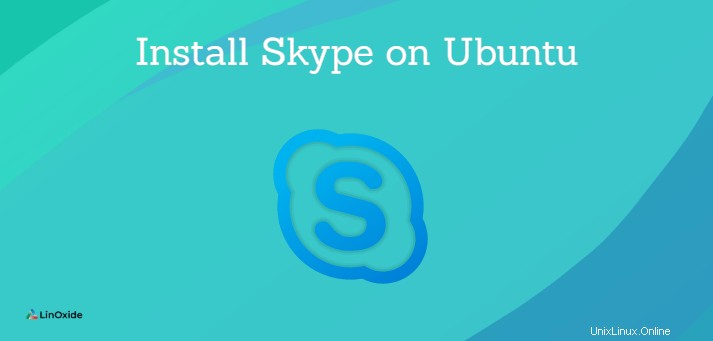
Skype adalah salah satu aplikasi komunikasi populer yang dimiliki oleh Microsoft. Ini tersedia untuk Windows, Mac OS X, Linux, dan perangkat seluler lainnya. Anda dapat menggunakannya untuk mengobrol, panggilan audio dan video juga berbagi file dan layar Anda. Dengan menggunakan pulsa Anda dapat mengirim pesan teks (SMS) atau melakukan panggilan telepon langsung ke nomor ponsel dan telepon rumah. Skype dapat diinstal pada perangkat pintar atau dapat diakses dari browser web juga.
Pada artikel ini, kita akan menginstal skype di Ubuntu 20.04 LTS dan meluncurkannya. Jika Anda akan menginstal di sistem Anda, ikuti salah satu metode.
- Menggunakan repositori snap
- Menggunakan repositori APT ( resmi Microsoft)
- Dari pusat Perangkat Lunak Ubuntu
Menggunakan snap store
Skype tersedia di snap store dan dikelola oleh Microsoft sendiri. Pertama, instal snap store di sistem Anda menggunakan perintah berikut.
sudo apt install snapdSekarang instal skype dengan menjalankan perintah berikut,
sudo snap install skype --classicMenggunakan repositori apt
Microsoft membuat Skype tersedia di repositori resminya untuk diunduh. Pertama, unduh menggunakan perintah wget.
wget https://go.skype.com/skypeforlinux-64.debSekarang cukup instal paket deb yang diunduh menggunakan alat manajemen paket apt atau dpkg.
sudo apt install ./skypeforlinux-64.debatau
sudo dpkg –i skypeforlinux-64.debDari pusat Perangkat Lunak
Anda dapat menginstal Skype dari pusat perangkat lunak Ubuntu. Cari perangkat lunak Ubuntu dan klik seperti yang ditunjukkan di bawah ini.

Sekarang cari 'Skype' di kotak pencarian, lalu dari daftar pilih Skype.
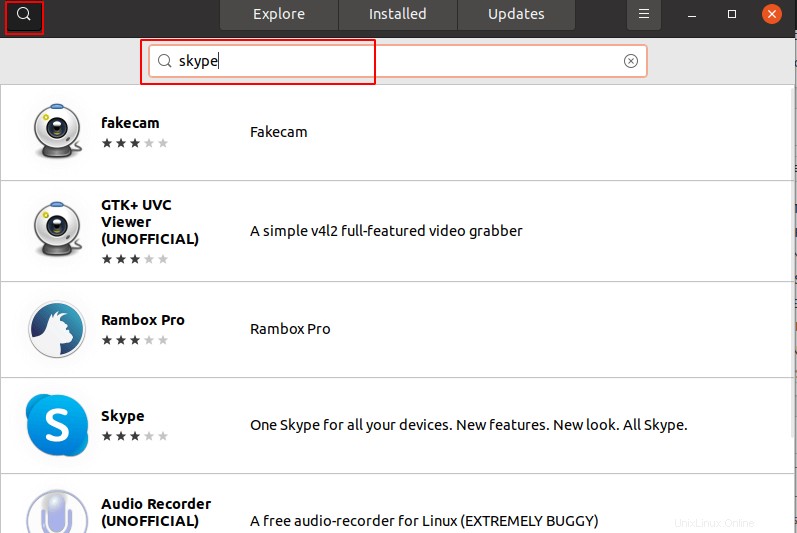
Tekan saja "Instal". Ini akan mengunduh skype dan menginstalnya di sistem Anda.
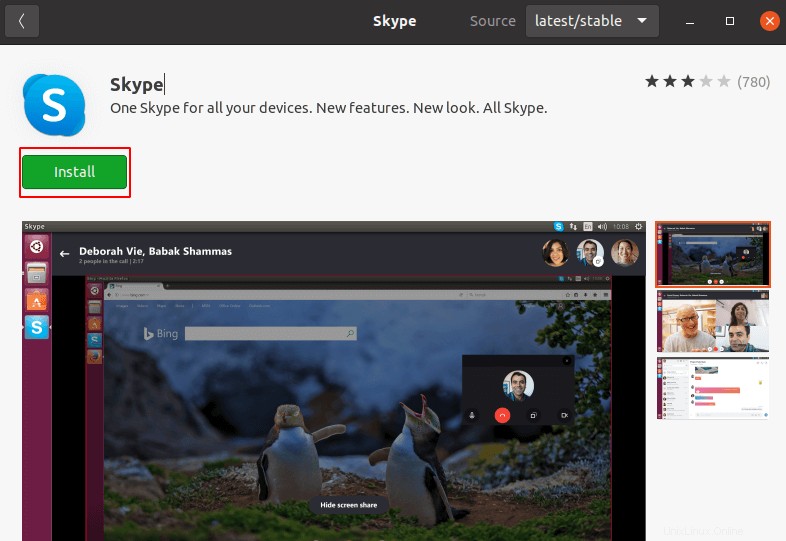
Luncurkan skype
Untuk membuka atau meluncurkan skype, Anda cukup mencari "skype" dan mengkliknya.
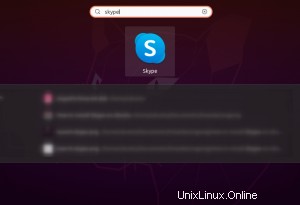
Berikan id masuk dan kata sandi untuk masuk. Jika Anda belum memilikinya, cukup klik "Buat satu".
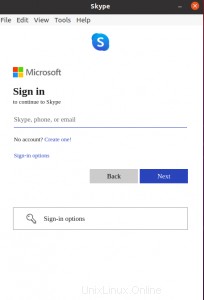
Hapus Skype
Jika Anda tidak menyukai skype atau karena alasan apa pun Anda ingin menghapusnya, masukkan perintah berikut:-
sudo apt-get --purge remove skypeforlinux -yatau
Jika Anda telah menginstal menggunakan snap store, Anda perlu menjalankan perintah berikut
sudo snap remove skype -yKesimpulan
Jika Anda tidak memiliki akses ke aplikasi desktop, Anda masih dapat terhubung ke skype dari browser Chrome atau Edge. Cukup masuk ke web.skype.com dari browser dan nikmati fungsionalitas skype.
Pada artikel ini, kami belajar cara menginstal skype di Ubuntu 20.04. Prosedur yang sama ini harus bekerja pada versi sebelumnya seperti Ubuntu 18.04. Jika Anda mendapat masalah selama instalasi, silakan tinggalkan kami komentar di bawah.